
ドキュメントをタグで絞り込む
ドキュメント一覧画面では、ドキュメントをタグの種類や有無で絞り込むことができます。
絞り込むには、条件を設定する方法と、条件が設定された「キャビネット」を選ぶ方法があります。
- ドキュメント一覧画面の下側にある、「Select」をタップします。
【条件を設定する】
- 条件を設定してドキュメントを絞り込みます。
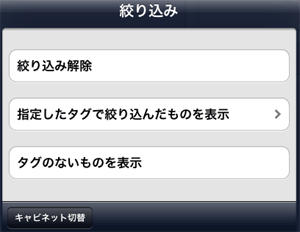


- 特定のタグが付いているドキュメントに絞り込む
- 「指定したタグで絞り込んだものを表示」をタップし、表示したいドキュメントのタグをオンにして、「Done」をタップします。
複数のタグをオンにすると、両方のタグが付いたドキュメントに絞り込まれます。*エキスパート検索画面が表示された場合は、「AND」の列をオンにします。
- 特定のタグが付いていないドキュメントに絞り込む
- 「指定したタグで絞り込んだものを表示」をタップして、「エキスパート検索」をタップします。
エキスパート検索画面で、表示したくないドキュメントのタグの「NOT」の列をオンにして、「Done」をタップします。 - いろいろな条件でドキュメントを絞り込む
- 「指定したタグで絞り込んだものを表示」をタップして、「エキスパート検索」をタップします。
各タグの「AND」・「OR」・「NOT」の列をオンにして、「Done」をタップします。「AND」 オンにしたすべてのタグが付いたドキュメントに絞り込みます。 「OR」 オンにしたタグのうち、いずれかのタグが付いたドキュメントに絞り込みます。 「NOT」 オンにしたタグが付いていないドキュメントに絞り込みます。 - タグが付いていないドキュメントに絞り込む
- 「タグのないものを表示」をタップします。
【キャビネットを選ぶ】
- 絞り込み画面で、「キャビネット切替」をタップします。
- キャビネット切替画面で、キャビネットをタップして選びます。

キャビネットが切り替わります。選んだキャビネットに設定されている条件で、ドキュメントが絞り込まれます。
- キャビネットを選んだときにドキュメントを絞り込む条件は、変更できます。
変更したいキャビネットに切り替えたあと、上記の【条件を設定する】の方法で、絞り込み条件を設定し直します。 - すべてのドキュメントを表示するには、手順1.のあと、「絞り込み解除」をタップします。